EDIUS Pro 6.5のムービーの保存
ここでは、EDIUS Pro 6.5のムービーの保存について説明をしていきます。すでに説明をしている【EDIUS Pro 6.5のプロジェクトの保存】とムービーの保存はまったく違うものです。まずは、プロジェクトの保存とムービーの保存の違いから説明をしていきます。
■ プロジェクトの保存とムービーの保存の違い
プロジェクトの保存・・・作業中データであり、動画再生ソフトでは再生が出来ない
ムービーの保存・・・動画データとして、動画再生ソフトで再生が可能な状態にする
このような差がプロジェクトの保存とムービーの保存にはあります。プロジェクトの保存は作業中のデータであり、EDIUS Pro 6.5でいつでも編集を行うことが可能です。ただし動画再生ソフトなどで再生を行うことは出来ません。ムービーの保存は動画再生ソフトやDVDへの書き込みが可能です。ただし、完成データとして保存を行うのでプロジェクトデータと違いEDIUS Pro 6.5で編集を行うことは出来ません。それぞれの特性を知り、必要に応じて使い分けてください。
また、普段からプロジェクトの保存をこま目に行う癖をつけておきましょう。動画編集ソフトはパソコンに負荷をかけやすいソフトです。特にムービーの保存時に行うレンダリングはパソコンに非常に強い負荷を掛けます。ムービーの保存の前に必ずプロジェクトの保存も行い、作業データを残しておきましょう。
- EDIUS Pro 6.5目次
1ムービーの保存

プレビューウィンドウにある「エクスポートボタン」をクリックします(青色のアクティブになっているボタンです)。
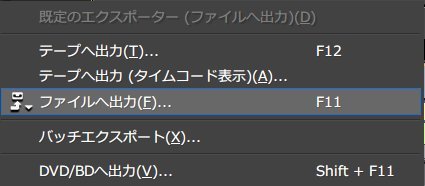
クリックを行うと、出力に関してのメニューが表示されます。ここでは、「ファイルへ出力」を選択してください。
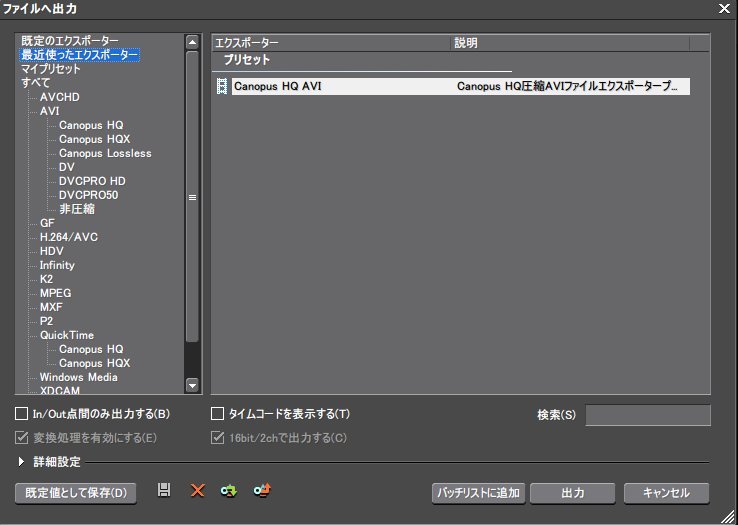
そのようなかたちで出力を行うのかを選択することが出来ます。自分の目的にあったかたちで出力形式を選択してください。出力形式が決まったら「出力」ボタンをクリックします。
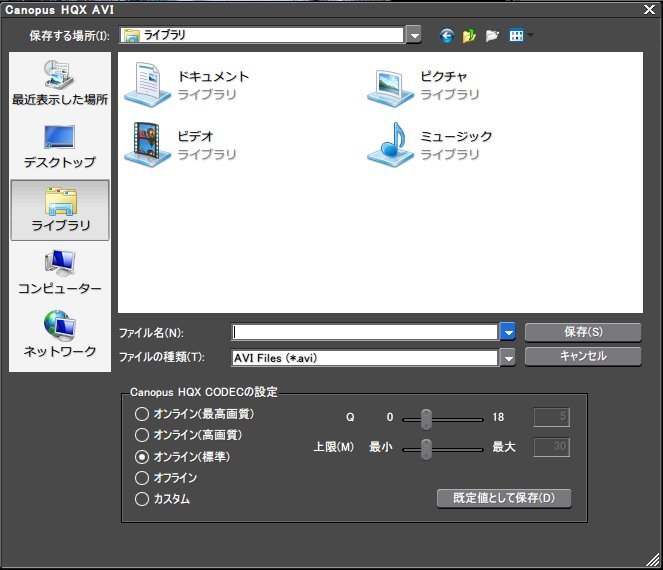
保存先の決定になります。「ファイル名」の決定と保存先の決定を行った後に「保存」ボタンをクリックしてください。
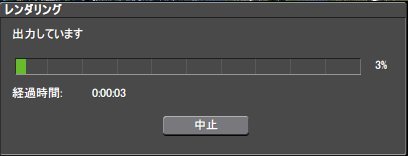
レンダリングが開始されます。レンダリングが終了するまで待ちましょう。
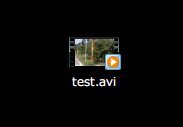
無事にレンダリングが終了し、出力が完了しました。念のため、出力された動画が再生可能かどうかを確認しましょう。もしレンダリングが失敗し上手く出力されていない場合は再生が出来ません。出力に失敗した場合は、もう一度、出力を行なってください。
繰り返しになりますが、レンダリングはパソコンに強い負荷を掛けます。そのため、ムービーの保存を行う前に作業中のデータを必ずプロジェクトの保存で残しておきましょう。万が一、レンダリングに失敗してもプロジェクトの保存を行なっておけば安心です。
ここで紹介をしたムービーの保存とほとんど同じ方法で、DVDなどのディスクへの書き込みが可能になっています。必要な場合は使用をしてみてください。以上で、EDIUS Pro 6.5の基本的な操作方法の説明は終了します。ここでは紹介しきれていない様々なことがEDIUS Pro 6.5では行えるので、実際に使用をしながら試してみてください。
- After Effects CS6目次
-
- EDIUS Pro 6.5の特徴
- EDIUS Pro 6.5のインストール方法
- EDIUS Pro 6.5の起動&新規プロジェクト作成
- EDIUS Pro 6.5の基本画面
- EDIUS Pro 6.5の画像取り込み方法
- EDIUS Pro 6.5の映像取り込み方法
- EDIUS Pro 6.5の音声取り込み方法
- EDIUS Pro 6.5のタイムラインに素材を並べる方法
- EDIUS Pro 6.5の素材の長さを調整する方法
- EDIUS Pro 6.5の素材サイズの変更方法
- EDIUS Pro 6.5の画像データへのエフェクト挿入方法
- EDIUS Pro 6.5の映像データへのエフェクト挿入方法
- EDIUS Pro 6.5のエフェクトの調整
- EDIUS Pro 6.5の各データの繋ぎ目調整
- EDIUS Pro 6.5のテキスト挿入方法
- EDIUS Pro 6.5のテキスト編集方法
- EDIUS Pro 6.5のプロジェクトの保存
- EDIUS Pro 6.5のムービーの保存
他の動画制作ソフトの使い方


After Effects CS6
映像のデジタル合成やアニメーションなどを行うことが出来るソフトになっており、この分野では代表的なソフトになっています。


EDIUS Neo 3
ここでは「アマチュア向け」として紹介をしていますが、その機能性は非常に高く家庭用としては最高峰と呼び声が高い製品です。


Premiere Elements 11
ここでは「Premiere Elements 11」をアマチュア向けソフト、「Premiere Pro CS6」をプロ向けソフトとして紹介しています。


Premiere Pro CS6
ここでは「Premiere Pro CS6」をプロ向けソフト、「Premiere Elements 11」をアマチュア向けソフトとして紹介しています。


Windows Live ムービーメーカー
マイクロソフト社が開発した動画編集ソフトであり、Windowsのパソコンであれば基本的にデフォルトで入っているソフトとなっています。


動画編集ソフトの歴史
ここでは、「動画編集ソフトの歴史」と題して、動画編集ソフトの成り立ちについて順を追って説明をしていきたいと思います。
映像・動画制作をご検討のお客さま
映像・動画制作の目的は、お客さまによって違います。
お客さま一人一人の目的やお悩みに対して的確で柔軟なご対応ができるのは、
内製化体制で実績を積んできたボーダーレスならでは。
映像・動画に関するご相談は、対応力と制作技術に自信を持つボーダーレスにお任せください。
ご相談や無料お見積りのご依頼は、電話またはメールからお気軽にどうぞ。

































